Với DriveDroid bạn có thể cài Windows 10 từ điện thoại Android của mình. Quá trình thiết lập DriveDroid khá đơn giản và chỉ mất vài phút để thực hiện. Dưới đây Taimienphi.vn sẽ hướng dẫn bạn cách cài Windows 10 từ điện thoại Android của mình bằng cách sử dụng DriveDroid.
Không thể phủ nhận, ổ USB Flash drive cực kỳ hữu ích, nhưng không phải người dùng nào cũng có ổ USB Flash drive và không phải lúc nào họ cũng mang theo sẵn ổ đĩa khôi phục Windows để cài Windows 10 trên máy tính. Vì vậy, dưới đây sẽ giới thiệu tới bạn cách cài Windows 10 từ điện thoại Android như các dòng Samsung Galaxy, Zenfone, HTC hay Oppo bằng cách sử dụng DriveDroid mà không cần đến ổ USB, đĩa CD.
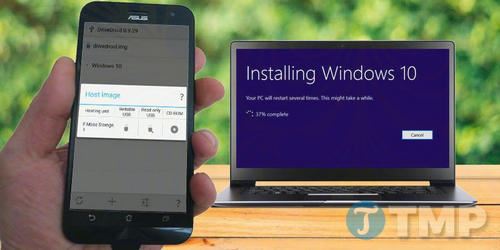
Cài Windows 10 từ điện thoại Android, Samsung Galaxy, Zenfone, HTC, LG
Chuẩn bị
Trước khi thực hiện các bước để đặt Windows 10 từ điện thoại Android, bạn cần chuẩn bị:
- Thiết bị Android root.
- Thiết bị Android có dung lượng trống ít nhất 4.5GB.
- File Windows 10 ISO, bạn có thể tải về tại đây : Download Windows 10 iOS
Các bước cài đặt
Bước đầu tiên bạn cần làm là cài đặt DriveDroid trên thiết bị Android của mình. Trên thiết bị Android, mở Google Play Store, tìm, tải và cài đặt DriveDroid.
Ngoài ra bạn có thể tải DriveDroid và thiết bị Android của mình và cài đặt tại đây : Download DriveDroid cho Android
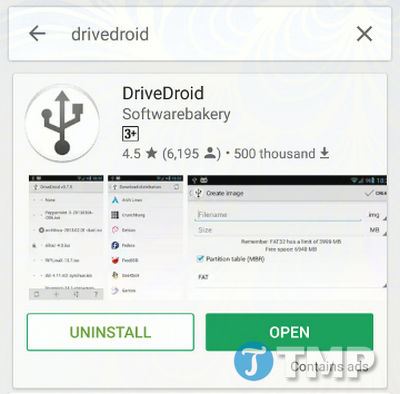
Sau khi cài đặt xong DriveDroid, bạn có thể chạy trình thiết lập USB để cấu hình ứng dụng. Nhấn chọn Setup để bắt đầu.

DriveDroid sẽ xác minh thiết bị của bạn không bị "liệt" vào danh sách đen. Nhấn chọn Proceed, sau đó cấp quyền truy cập ứng dụng root.

Tiếp theo sử dụng cáp USB để kết nối thiết bị Android của bạn với máy tính.
Bạn phải chọn từ danh sách hệ thống USB để xử lý. Hầu hết các thiết bị sẽ hoạt động với hệ thống USB đầu tiên.

Cuối cùng mở trình quản lý file trên máy tính của bạn và xác nhận nếu thiết bị của bạn được mount dưới dạng ổ USB hoặc ổ CD. Điều này để nhận biết thiết bị của bạn hoạt động tốt với DriveDroid.

Lúc này bạn có thể đóng cửa sổ Wizard lại và thực hiện các bước tiếp theo.
Nếu thiết bị của bạn không hiển thị hết, thử quay lại cửa sổ trước đó và thử các hệ thống USB khác cho đến khi nó hoạt động.
Tạo Windows 10 Image
Bước tiếp theo là tạo file ISO Windows 10 ISO khởi động được trên thiết bị Android.
Thực hiện theo các bước dưới đây và cần đảm bảo rằng thiết bị của bạn vẫn được kết nối với máy tính trước khi tiếp tục.
Bước 1: Tải file Windows 10 ISO mới nhất và di chuyển file vào bộ nhớ trong của thiết bị hoặc thẻ SD card.
Bước 2: Mở DriveDroid, nhấn biểu tượng dấu "+" ở góc dưới cùng cửa sổ.
Bước 3: Chọn Add image from file.

Bước 4: Đặt tên cho image và nhấn biểu tượng hình kính lúp để chọn đường dẫn file ISO. Sau khi hoàn tất, nhấn chọn nút biểu tượng dấu tích ở góc trên cùng để lưu thay đổi.

Bước 5: Nhấn chọn mục mà bạn vừa tạo và chọn một trong số các tùy chọn lưu trữ. CD-ROM hoạt động trong trường hợp này.

Bước 6: Windows 10 image sẽ được mount (gắn) ngay bây giờ. Trên màn hình thiết bị Android sẽ hiển thị thông báo nói rằng mount (gắn) image thành công.

Bước 7: Cuối cùng khởi động lại máy tính của bạn và khởi động từ Windows ISO được mount (gắn).
Windows 10 sẽ khởi động bình thường, và bạn có thể tiếp tục quá trình cài đặt từ đó.

https://thuthuat.taimienphi.vn/cai-dat-windows-10-tu-dien-thoai-android-26165n.aspx
DriveDroid cho phép mount (gắn) và cài đặt Windows 10 một cách dễ dàng từ thiết bị Android root mà không cần phải tạo USB cài Windows 10 hay đĩa CD, mặc dù cách tạo USB cài Windows 10 được nhiều người sử dụng hiện nay. Thử áp dụng các bước cài đặt Windows từ điện thoại Android và chia sẻ suy nghĩ của bạn cho Taimienphi.vn trong phần nhận xét bên dưới bài viết nhé.